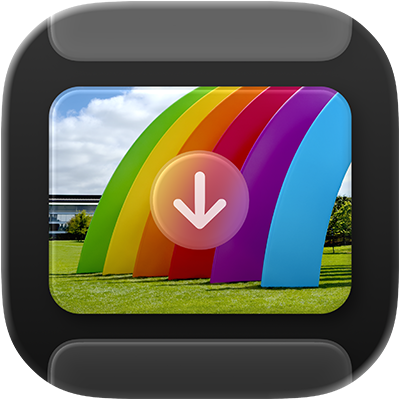
Руководство пользователя приложения «Захват изображений»
для macOS
Приложение «Захват изображений» на Mac можно использовать для импорта объектов, таких как изображения или видео, с камеры, iPhone, iPad, сканера или другого устройства на компьютер Mac.
Импорт объектов в приложении «Захват изображений»
Откройте приложение «Захват изображений»
 на Mac.
на Mac.Подключите устройство, например камеру, iPhone или iPad, к компьютеру с помощью кабеля, затем включите устройство.
Возможно, потребуется разрешить доверять этому устройству или ввести код-пароль, чтобы разблокировать его.
В боковом меню приложения «Захват изображений» выберите устройство в разделе «Устройства» или «Общие», чтобы просмотреть объекты для импорта.
Примечание. В macOS 15.4 или новее фотографии и видео из альбома «Скрытые» на iPhone или iPad не будут импортироваться на Mac, если альбом защищен паролем. Чтобы снять защиту паролем с альбома «Скрытые», на iPhone или iPad откройте «Настройки»
 > «Приложения» > «Фото» и выключите параметр «Использование Face ID», «Использование Touch ID» или «Использование код-пароля».
> «Приложения» > «Фото» и выключите параметр «Использование Face ID», «Использование Touch ID» или «Использование код-пароля».В панели инструментов приложения «Захват изображений» можно изменить способ отображения объектов.
Просмотр объектов в виде списка. Нажмите
 .
.Просмотр объектов в виде сетки крупных миниатюр. Нажмите
 .
. Поворот объектов. Выберите объект, затем нажмите
 нужное количество раз. Чтобы повернуть объект вправо, нажмите эту кнопку нужное количество раз, удерживая нажатой клавишу Option.
нужное количество раз. Чтобы повернуть объект вправо, нажмите эту кнопку нужное количество раз, удерживая нажатой клавишу Option.Увеличение или уменьшение размера миниатюр. Перетяните бегунок.
Если Вы хотите импортировать только некоторые объекты, выберите нужные.
Внизу окна нажмите всплывающее меню «Импортировать в», затем выберите один из вариантов.
Сохранение объектов на компьютере. Выберите предложенную папку или приложение. Чтобы сохранить объекты в другом месте, выберите «Другое», затем выберите расположение.
Создание файла PDF из объектов. Выберите «Создать PDF».
Создание веб‑страниц из объектов. Выберите «Создание веб-страницы».
Создав веб-страницу с объектами, Вы можете легко поделиться ею с другими пользователями. Файлы веб-страницы будут сохранены в новой папке с уникальным именем в папке «Изображения», а в браузере откроется новая веб-страница.
Нажмите «Загрузить» (если выбраны изображения) или «Загрузить все».
Примечание. Live Photo загружается как два отдельных файла: файл с неподвижным изображением и видеофайл.
Можно настроить удаление объектов с устройства после их импорта. Также можно автоматически удалять объекты после импорта.
Сканирование объектов в приложении «Захват изображений»
Подключив сканер к Mac, можно использовать приложение «Захват изображений» для сканирования объектов. На сканере с автоматической подачей оригиналов можно сканировать многостраничный документ в один файл. На планшетном сканере можно сканировать несколько объектов и сохранить каждый из них в отдельном файле.
Откройте приложение «Захват изображений»
 на Mac.
на Mac.Подключите сканер к компьютеру и включите сканер.
В боковом меню приложения «Захват изображений» выберите сканер в разделе «Устройства» или «Общие».
Если сканера нет в списке, см. раздел Настройка сканера для работы с Mac.
Отсканируйте объекты.
Если у Вас сканер с автоматической подачей документов или планшетный сканер, обратитесь к разделу о сканировании изображений и документов с помощью сканера.
Автоматическое открытие приложения «Захват изображений» при подключении устройства
Можно настроить автоматическое открытие приложения «Захват изображений» при подключении устройства к Mac.
Откройте приложение «Захват изображений»
 на Mac.
на Mac.Подключите устройство, например камеру, iPhone или iPad, к компьютеру с помощью кабеля, затем включите устройство.
Возможно, потребуется разрешить доверять этому устройству или ввести код-пароль, чтобы разблокировать его.
В боковом меню приложения «Захват изображений» выберите устройство в разделе «Устройства» или «Общие».
Нажмите
 в панели инструментов приложения «Захват изображений».
в панели инструментов приложения «Захват изображений».Нажмите всплывающее меню «При подключении этого [устройства] открывается» и выберите пункт «Захват изображений».
Автоматическое удаление объектов с устройства после импорта
По умолчанию загруженные объекты остаются на устройстве. Можно настроить автоматическое удаление объектов с устройства после их импорта на Mac.
Выполняя импорт объектов в приложении «Захват изображений», нажмите
 в панели инструментов приложения «Захват изображений».
в панели инструментов приложения «Захват изображений».Выполните одно из указанных ниже действий.
Отмените выбор параметра «Оставить оригиналы».
Выберите параметр «Удалить после импорта».
Доступные параметры зависят от типа подключенного устройства.
Устранение неполадок в приложении «Захват изображений»
При импорте большого количества объектов устройство может выключиться, если в течение определенного периода времени Вы не нажмете на нем кнопку или не наберете номер. При этом загрузка может быть прервана. Чтобы загрузить все объекты без выключения устройства, выключите функцию автоматического выключения устройства, загружайте объекты небольшими порциями или проверьте, поддерживает ли Ваш компьютер SD‑карту устройства.
Если сканер, камера или другое устройство не работает в приложении «Захват изображений», выполните указанные действия.
Убедитесь, что устройство правильно подсоединено к компьютеру и включено. Если Вы импортируете объекты с iPhone, iPad или iPod touch, возможно, потребуется разрешить доверять этому устройству или ввести код-пароль, чтобы разблокировать его.
Если камера сохраняет объекты на SD-карте и на Mac есть разъем для SD-карт, вставьте SD-карту в слот компьютера для импорта объектов без подключения камеры.
Если сканер или многофункциональный принтер отсутствует в списке устройств или в списке общих устройств в приложении «Захват изображений», перейдите на веб‑сайт производителя, чтобы проверить наличие программного обеспечения.
Для получения сведений о совместимости своего устройства с компьютерами Mac обратитесь к документации, прилагаемой к устройству.